Cara Memperbaiki Microsoft Edge tidak bertindak balas

- 3180
- 626
- Dave Kreiger V
Microsoft Edge adalah penyemak imbas web yang sangat baik, tetapi ia mempunyai bahagian yang saksama mengenai masalah. Satu masalah biasa ialah apabila Edge berhenti bertindak balas semasa sesi pelayaran anda. Ini berlaku kerana banyak sebab, beberapa di antaranya anda dapat memperbaiki dengan mudah.
Mempunyai terlalu banyak tab atau tingkap terbuka, menggunakan sambungan yang bermasalah, atau menjalankan versi usang penyemak imbas boleh menyebabkan kelebihan menjadi tidak responsif. Nasib baik, anda mempunyai pelbagai cara untuk mengatasi masalah ini.
Isi kandungan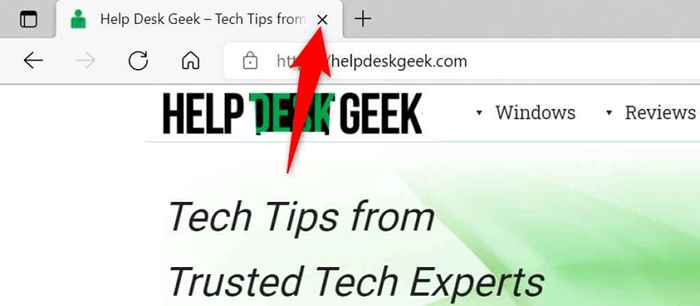
Ini tidak bermaksud anda tidak boleh menyimpan banyak tab atau tingkap terbuka. Tetapi anda hanya perlu menyimpan tab dan tingkap terbuka yang sebenarnya anda gunakan. Anda sentiasa boleh membuka tab atau tetingkap baru apabila anda mahu.
Mulakan semula penyemak imbas Microsoft Edge
Satu lagi cara cepat untuk menyelesaikan masalah responsif Edge adalah menutup dan membuka semula penyemak imbas. Melakukannya mematikan semua ciri, tab, dan tingkap Edge, memberikan semua item itu peluang baru yang baru untuk boot.
Pastikan untuk menyimpan kerja dalam talian anda yang tidak selamat sebelum anda memulakan semula Edge. Apabila anda sudah bersedia, pilih X ikon di sudut kanan atas tepi untuk menutup penyemak imbas.
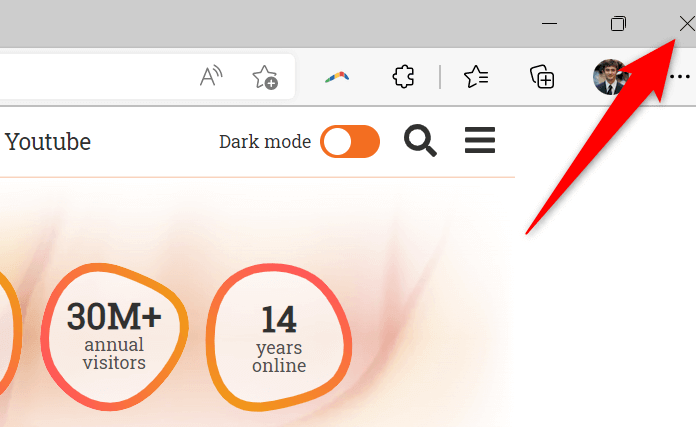
Pelancarkan pelayar dengan mengakses Mula menu, mencari Microsoft Edge, dan memilih penyemak imbas dalam hasil carian.
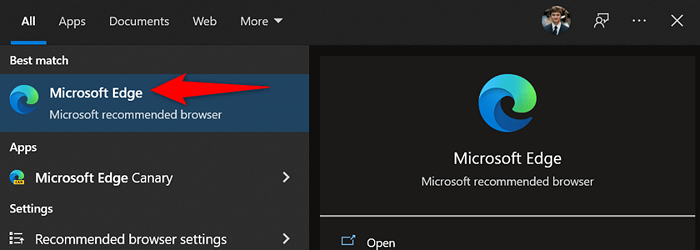
Kelebihan kini berfungsi seperti yang diharapkan tanpa masalah responsif.
Mulakan semula komputer anda
Sekiranya penyemak imbas kelebihan anda terus tidak bertindak balas, pertimbangkan untuk memulakan semula komputer anda. Ini memulakan semula semua fungsi sistem komputer anda dan aplikasi yang dipasang, menetapkan gangguan kecil dengan item tersebut.
Pastikan untuk menyimpan kerja anda yang tidak selamat sebelum meneruskan memulakan semula komputer anda.
- Buka Mula menu dan pilih Kuasa pilihan.
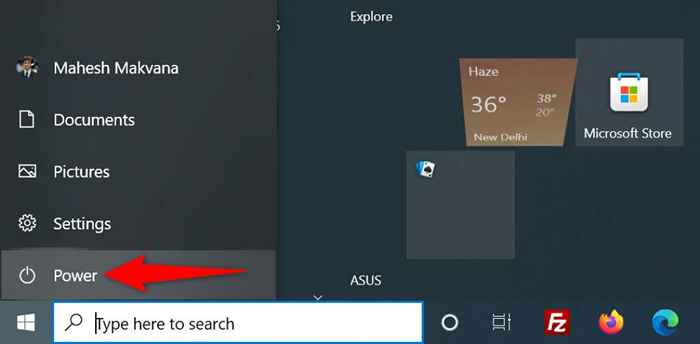
- Pilih Mula semula Dalam menu Kuasa.
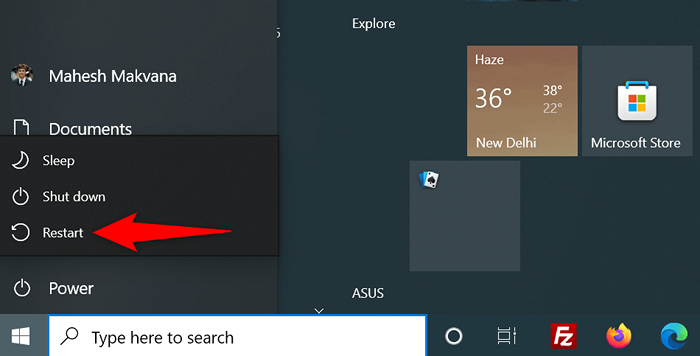
- Benarkan PC anda mematikan dan kemudian menghidupkannya semula.
- Pelancaran Hujung Apabila PC anda kembali, dan melayari laman web anda seperti biasa.
Kemas kini Microsoft Edge untuk menyelesaikan masalah yang tidak menjawab
Isu respons kelebihan boleh dikaitkan dengan versi penyemak imbas yang anda gunakan. Versi usang sering menyebabkan pelbagai masalah, jadi anda harus sentiasa menggunakan versi penyemak imbas terkini di komputer anda.
Anda boleh membetulkan masalah dengan mengemas kini Edge pada PC anda. Ia percuma, cepat, dan senang dilakukan.
- Buka Microsoft Edge di komputer anda.
- Pilih tiga titik di sudut kanan atas dan pilih Bantuan dan maklum balas > Mengenai Microsoft Edge.
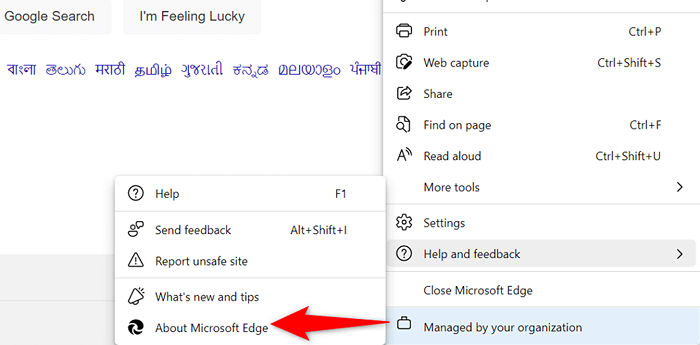
- Edge akan menyemak kemas kini yang ada secara automatik. Pasang kemas kini jika ada.
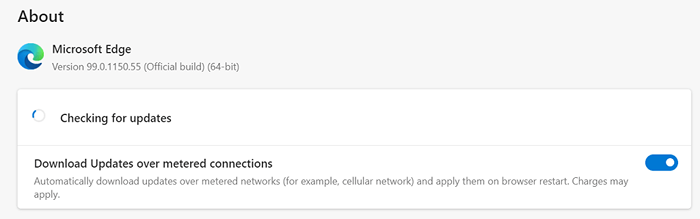
- Tutup dan dibuka semula Hujung di komputer anda.
Kemas kini sistem operasi komputer anda
Anda juga harus memastikan bahawa Windows dikemas kini dengan keselamatan dan pembetulan pepijat terkini. Ini membantu menyelesaikan masalah dengan aplikasi anda yang dipasang, termasuk penyemak imbas tepi.
Mengemas kini Windows adalah proses yang cepat dan mudah. Inilah cara untuk melakukannya.
- Buka Tetapan di PC anda dengan menekan Tingkap + I.
- Pilih Kemas kini & Keselamatan di tetingkap Tetapan.
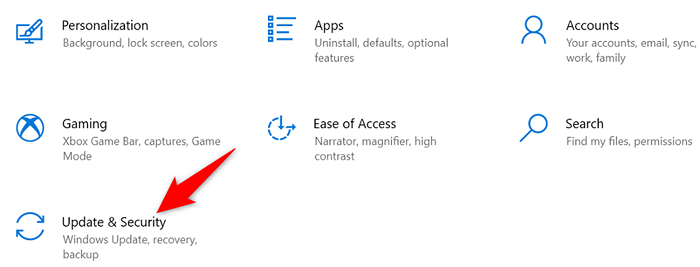
- Pilih Kemas kini Windows dari bar sisi di sebelah kiri.
- Pilih Menyemak kemas kini di sebelah kanan untuk mencari kemas kini Windows terkini.
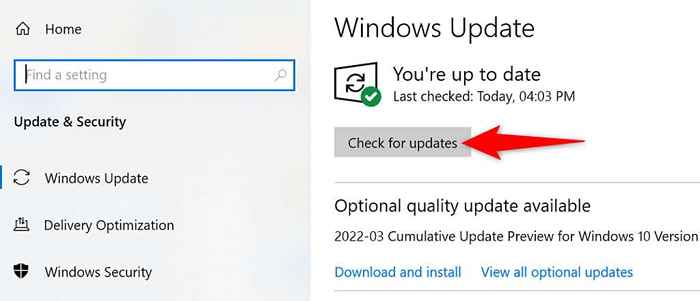
- Pasang kemas kini yang tersedia dan mulakan semula PC anda.
Matikan sambungan Edge Microsoft
Microsoft Edge membolehkan anda memasang sambungan pihak ketiga untuk memanfaatkan sepenuhnya penyemak imbas anda. Kadang -kadang, satu atau lebih sambungan ini adalah penyebab pelbagai isu.
Sambungan yang dipasang anda boleh menyebabkan kelebihan menjadi tidak bertindak balas atau bahkan kemalangan. Dalam kes ini, anda boleh melumpuhkan semua pelanjutan penyemak imbas anda dan melihat apakah itu menyelesaikan masalah untuk anda.
- Buka tepi di komputer anda.
- Taipkan perkara berikut di bar alamat dan tekan Masukkan: tepi: // sambungan/
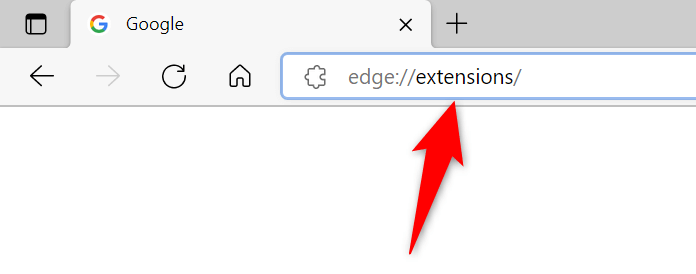
- Anda akan melihat semua sambungan anda yang dipasang. Lumpuhkan setiap pelanjutan dengan memilih togol di sebelah pelanjutan.
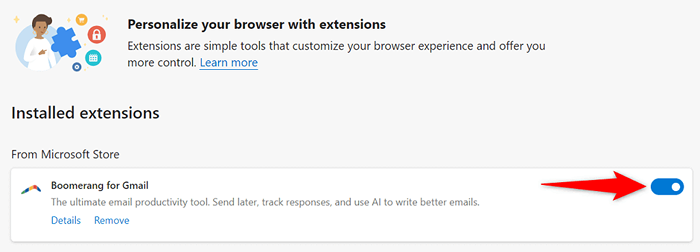
- Mulakan semula penyemak imbas anda.
- Sekiranya Edge berfungsi dengan baik, satu atau lebih sambungan anda adalah masalahnya. Dalam kes ini, aktifkan satu pelanjutan pada satu masa untuk mencari pelakunya.
- Anda boleh mengeluarkan sambungan yang bermasalah dengan memilih Keluarkan.
Betulkan Microsoft Edge dengan membersihkan sejarah pelayaran anda
Sejarah pelayaran yang diselamatkan oleh beberapa hari atau bulan boleh menyebabkan kelebihan menjadi tidak bertindak balas atau kemalangan. Ini bukan alasan yang paling biasa untuk masalah ini, tetapi ia patut dilihat ketika kelebihan tidak bertindak balas.
Anda boleh memadam data penyemak imbas yang disimpan untuk menyelesaikan masalah. Anda dapat memilih item sejarah apa yang hendak dipadam, jadi anda boleh selektif.
- Akses Hujung di komputer anda.
- Pilih tiga titik di sudut kanan atas dan pilih Tetapan.
- Buka Privasi, Carian, dan Perkhidmatan tab dari bar sisi di sebelah kiri.
- Pilih Pilih apa yang hendak dibersihkan di sebelah Data melayari jelas sekarang di panel kanan.
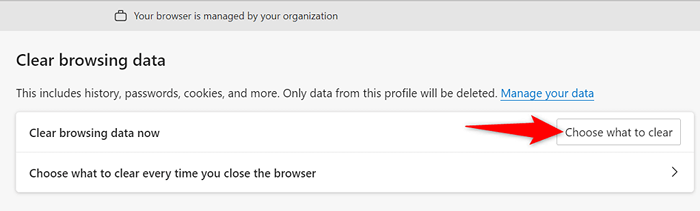
- Pilih julat masa dan item melayari untuk dibuang. Kemudian, pilih Jelas sekarang di bawah.
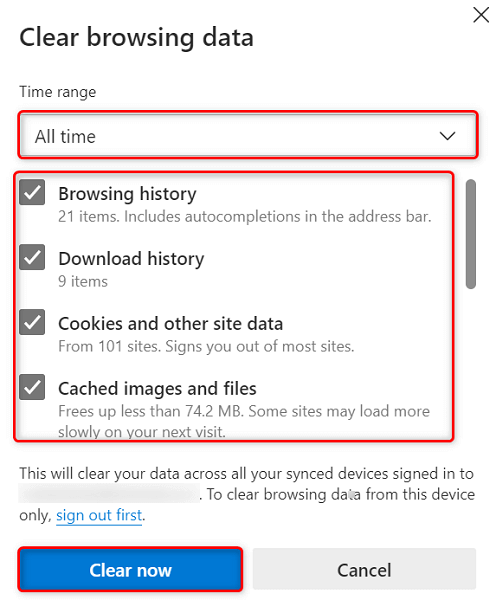
- Mulakan semula penyemak imbas web anda.
Tetapkan semula Microsoft Edge
Salah satu cara untuk menyelesaikan banyak isu Edge adalah untuk menetapkan semula penyemak imbas. Melakukannya memadamkan pilihan tetapan tersuai anda dan membawa semua pilihan tersebut kembali ke nilai lalai mereka. Ini menjadikan kelebihan seolah -olah anda menggunakan penyemak imbas untuk kali pertama.
Anda akan terlebih dahulu melumpuhkan penyegerakan data di tepi, jadi penyemak imbas tidak memuatkan data akaun pengguna anda secara automatik dari awan, dan kemudian tetapkan semula penyemak imbas.
- Pelancaran Hujung, Pilih tiga titik di sudut kanan atas dan pilih Tetapan.
- Pilih Profil dari bar sisi di sebelah kiri.
- Pilih SYNC diikuti oleh Matikan Sync di panel di sebelah kanan.
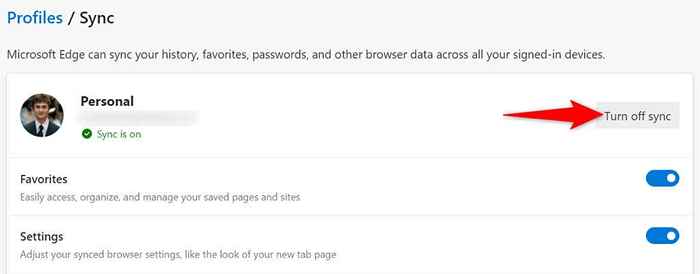
- Apabila penyegerakan dilumpuhkan, pilih Aturan semula Di bar sisi kiri.
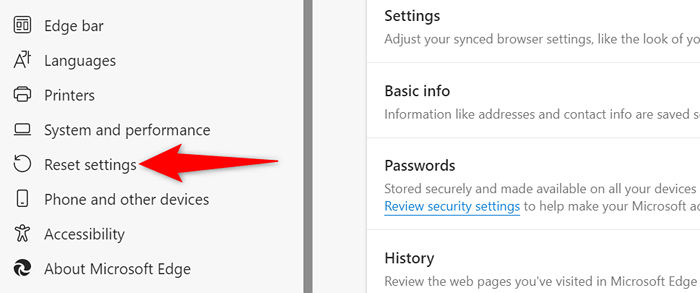
- Pilih Pulihkan tetapan ke nilai lalai mereka di sebelah kanan.
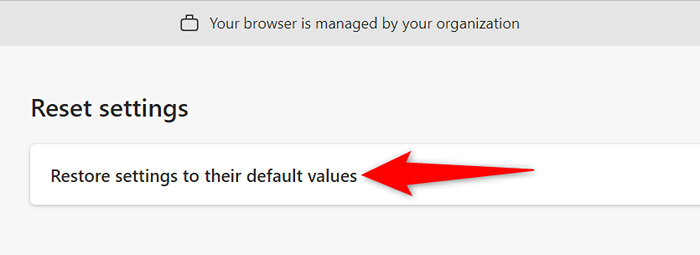
- Pilih Tetapkan semula dengan segera untuk memulakan penyusunan semula.
- Pelancarkan semula penyemak imbas semasa anda menetapkan semula tetapan.
Bebaskan ruang penyimpanan komputer anda untuk memperbaiki kelebihan yang tidak berfungsi
Akhir sekali, anda harus mempunyai ruang cakera percuma di komputer anda. Ini untuk membolehkan Edge menyimpan fail tertentu secara tempatan di mesin anda. Sekiranya anda kehabisan ruang, terdapat banyak cara untuk membebaskan storan di PC anda.
Sebaik sahaja anda telah memadamkan fail yang tidak diingini dan menebus storan anda yang berharga, dilancarkan Hujung, dan penyemak imbas harus berfungsi seperti yang diharapkan.
Selesaikan Masalah Microsoft Edge di komputer anda
Banyak item boleh menyebabkan penyemak imbas anda berhenti bertindak balas. Dalam kebanyakan kes, anda boleh membetulkan barang -barang yang bermasalah itu sendiri dan membawa kembali ke keadaan yang stabil. Kaedah yang digariskan di atas mencadangkan apa yang harus anda lakukan apabila anda mendapati kelebihan tidak bertindak balas. Kami harap panduan ini membantu anda menyelesaikan masalah penyemak imbas anda.
- « Cara Menyiapkan dan Menggunakan Panduan Pemula VPN
- Cara Mengekalkan Monitor Anda Semasa Laptop Ditutup di Windows 11/10 »

